标签打印机的使用方法
品胜WEWIN标签打印机(手持终端软件)APP使用说明
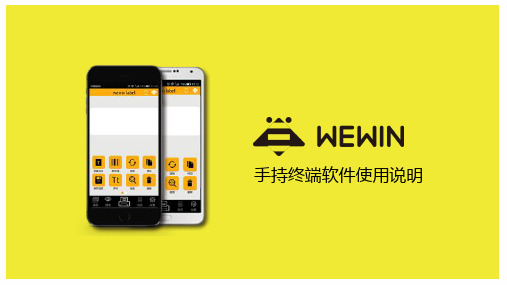
02/打印机配对操作
单击右上角“连接状态图标”——选择“wifi或蓝牙”——搜索打印机进行配对连接 蓝牙密码:1234或0000 wifi密码:12345678
03/模板下载
单击“模板”——选择“+”——下载需要使用的模板
04/文本、条形码创建及打印
通过“创建文本”、“条形码”生成内容,然后选择打印图标进行打印。
手持终端软件使用说明
目录
Hello
01/界面及按键功能介绍
02/打印机配对操作 03/模板下载 04/文本、条形码创建及打印 05/保存读取功能 07/设置说明
01/界面及按键功能介绍
界面1
界面2
01/界面及按键功能介绍
1、编辑功能图标
文本输入、编辑
撤消当前20步内操作
恢复撤销操作
导入一维码、二维码
05/字号大小调节
1、通过字号按钮调节
05/字号大小调节
2、通过缩放按钮调节
05/字号大小调节
3、编辑界面用两根手指拉伸压缩滑动(窍门:先将一根手指放 在屏幕空白处,另一只手指任意滑动)
06/保存读取功能
单击“保存”可以直接保存模板文件,单击“读取”可调取保存过的模板文件
07/导入数据库说明
导入Excel,可识别Excel 格式office97-2003版
复制、粘贴选择的文本、 条形码、图片
图形,在模板内加载图形 (预设行业LOGO)
删除,删除模板内容
选择,同时选择多个 文本、条形码、图片
01/界面及按键功能介绍
2、排版功能图标
旋转,文本、图片360度旋转
对齐,文本/条形码/图片在模 板内的布局排版
字号,调整文本字体大小(对 条形码、图片无效)
TSC标签打印机设置方法
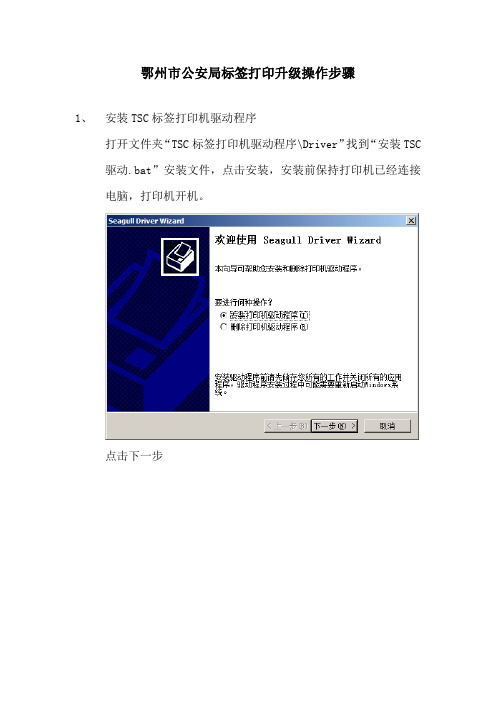
鄂州市公安局标签打印升级操作步骤
1、安装TSC标签打印机驱动程序
打开文件夹“TSC标签打印机驱动程序\Driver”找到“安装TSC 驱动.bat”安装文件,点击安装,安装前保持打印机已经连接电脑,打印机开机。
点击下一步
系统会自动寻找到要安装的打印机,前提是保持打印机连接到电脑并且开机。
点击下一步
下一步直到完成。
可能会出现下图
点击安装,如果不出现直接完成就可以。
2、更改标签打印机名称
点击“开始-设备和打印机“,查看安装的TSC打印机的名称。
右击打印机→打印机属性修改其名称,修改名称的规则如下:第一台200点打印机将其名称改为: TSC P300
3、关于标签打印的有关IE设置
步骤如下:
1)打开IE 工具栏中选择:工具→Internet选项→可信站点点击
(如市局为“http://10.72.1.164”)设置为可信站点。
2)工具→Internet选项→internet、本地internet、受信任的站
记为可安全执行的ActiveX控件初始化并执行脚本选择启用
如下图所示:
4、标签打印的方法:
第一次使用时,设置完上面步骤后,将所有IE浏览器页面关闭重启,以便上面的设置生效。
备注:如果经过上面的设置后还不能打印:将可信站点的安全级别将为中低或
者低。
工具→Internet选项→可信站点
弹出的页面中选
择级别进行保存
选中。
电装电缆标签打印+新北洋BTP-2300E标签打印机操作指南
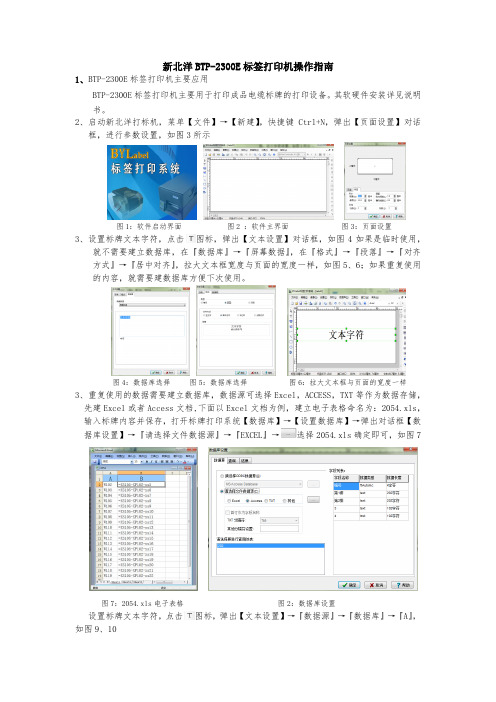
新北洋BTP-2300E标签打印机操作指南
1、BTP-2300E标签打印机主要应用
BTP-2300E标签打印机主要用于打印成品电缆标牌的打印设备。
其软硬件安装详见说明书。
2、启动新北洋打标机,菜单【文件】→【新建】,快捷键Ctrl+N,弹出【页面设置】对话
框,进行参数设置,如图3所示
图1:软件启动界面图2 :软件主界面图3:页面设置
3、设置标牌文本字符,点击图标,弹出【文本设置】对话框,如图4如果是临时使用,
就不需要建立数据库,在『数据库』→『屏幕数据』,在『格式』→『段落』→『对齐方式』→『居中对齐』,拉大文本框宽度与页面的宽度一样,如图5、6;如果重复使用的内容,就需要建数据库方便下次使用。
图4:数据库选择图5:数据库选择图6:拉大文本框与页面的宽度一样
3、重复使用的数据需要建立数据库,数据源可选择Excel,ACCESS,TXT等作为数据存储,先建Excel或者Access文档,下面以Excel文档为例,建立电子表格命名为:2054.xls,输入标牌内容并保存,打开标牌打印系统【数据库】→【设置数据库】→弹出对话框【数据库设置】→『请选择文件数据源』→『EXCEL』→选择2054.xls确定即可,如图7
图7:2054.xls电子表格图2:数据库设置
设置标牌文本字符,点击图标,弹出【文本设置】→『数据源』→『数据库』→『A』,如图9、10
图8:数据库与文本框连接图10:确定后数据库中内容连接成功第二排文本框连接重复操作即可,注意在选择『数据变量』时应选择『B』,如图11
图11:确定后数据库中内容连接成功
4、打印设置,选择『定位记录』→『数据记录』选择需要打印内容即可
图12:打印数据定位选择。
中信标签打印机软件使用教程

标签打印机软件使用教程
条码标签打印软件免费版V5.6----中信软件
教程目录
1、软件下载、安装、连接; 2、标签的样式以及耗材的选择 3、标签数值对应方式简介 4、标签的打印
软件的下载、安装、连接
卖家和机构均反映斑马打印机原配的官方软件使用所 在变量框下拉菜 单中选择编号所 在的列,则整个 列的资产编号可 以一次全部打印 出来
标签数值对应方式简介
同理,作为标题 的资产说明也是 在下拉里选择表 中资产说明所在 的B列
标签数值对应方式简介
由于标签号附带条形码,最下方的标签区域是条形码框,点击条形 码框,如果系统中形成的固定资产台账的标签号应该在C列,在界面 右上角的条形码设置栏里寻找“数据”调整栏,在“数据字段”的 下拉菜单里选择C列即可
条码标签打印软件免费版V5.6
安装后在打印设置里 找到打印机即可
标签的样式及耗材的选择
根据标签的实用要求,本标签上要体现资产标号、资产名称、使用部 门以及标签号四种信息,其中标签号附带条形码。
资产名称(即资产说明)
资
使
产
用
编
部号门ຫໍສະໝຸດ 附带条形码的标签号标签的样式及耗材的选择
1、标签打印纸:由于普通标签纸极易撕毁,且从所在物品上撕下来后 易留下痕迹,本次各机构统一各下发一卷 哑银不干胶60×40标签纸; 2、碳带:由于普通碳带对哑银标签纸打印效果一般,各机构可自行选 购110×70的树脂专用碳带。
友情提示:这两样耗材大多数商家均需要订制,会 影响时效性,建议在淘宝购买,购买时注意耗材尺 寸。并记住要向卖家索要发票。 小贴士:可在索要发票同时直接要求客服帮您查验 发票真伪并截图。
标签数值对应方式简介
本软件的优势在于可以讲数据从EXCEL表格中直接复制导入,简单易懂,同时为 了全省统一格式,标签模版已经发给各位,直接在软件里打开即可,不必再行设 计标签……
标签机的正确使用方法
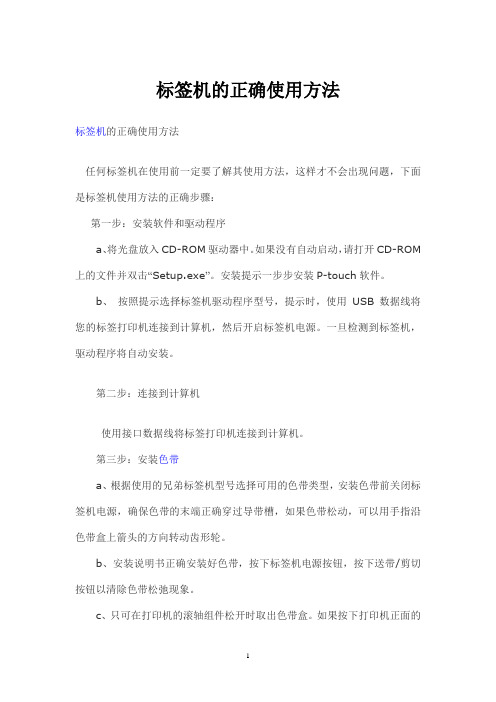
标签机的正确使用方法标签机的正确使用方法任何标签机在使用前一定要了解其使用方法,这样才不会出现问题,下面是标签机使用方法的正确步骤:第一步:安装软件和驱动程序a、将光盘放入CD-ROM驱动器中。
如果没有自动启动,请打开CD-ROM 上的文件并双击“Setup.exe”。
安装提示一步步安装P-touch软件。
b、按照提示选择标签机驱动程序型号,提示时,使用USB数据线将您的标签打印机连接到计算机,然后开启标签机电源。
一旦检测到标签机,驱动程序将自动安装。
第二步:连接到计算机使用接口数据线将标签打印机连接到计算机。
第三步:安装色带a、根据使用的兄弟标签机型号选择可用的色带类型,安装色带前关闭标签机电源,确保色带的末端正确穿过导带槽,如果色带松动,可以用手指沿色带盒上箭头的方向转动齿形轮。
b、安装说明书正确安装好色带,按下标签机电源按钮,按下送带/剪切按钮以清除色带松弛现象。
c、只可在打印机的滚轴组件松开时取出色带盒。
如果按下打印机正面的电源按钮,或在打印标签之后10 分钟之内未执行其他操作,它将自动松开。
第四步:创建打印标签a、启动P-touch Editor软件,在P-touch Editor中输入标签文字等信息。
编辑完毕后,可按预览键,将显示预览画面(打印内容、所装入的色带宽度及打印长度)。
b、确认无误后,按直接打印把标签打印出来。
第五步:卸载软件a、卸载P-touch Editor从“控制面板”中转到“添加或删除程序”---选择“P-touch Editor”,然后单击删除。
b、卸载驱动程序关闭标签机,从“控制面板”中打开“打印机和传真”窗口---选择“Brother PT-xxxx”,按右键点击“删除”。
以上就是在使用标签打印机时的正确使用步骤,请按要求操作。
贝迪标签打印机安全操作及保养规程

贝迪标签打印机安全操作及保养规程贝迪标签打印机是一种常见的电子设备,经常用于打印各种标签和条码。
在使用贝迪标签打印机时,需要注意一些安全操作和保养规程,以确保设备的正常使用和延长设备的使用寿命。
本文将介绍贝迪标签打印机的安全操作和保养规程。
一、安全操作1.1 正确使用电源贝迪标签打印机需要使用正确的电源供应才能正常工作。
在使用贝迪标签打印机之前,请确保所使用的电源符合设备要求。
如果您不确定使用哪种电源,请参考设备说明书或者咨询贝迪客服。
1.2 避免电路短路在使用过程中,应注意避免电路短路。
请勿将金属物体插入贝迪标签打印机的开口部分,这样容易导致电路短路。
1.3 防止过载在使用贝迪标签打印机时,要避免过载,使用标签纸张应与设备性能相匹配。
如需使用较厚的标签纸张,请确保设备能够承受这种负载。
1.4 避免掉落和碰撞贝迪标签打印机使用过程中要避免掉落和碰撞,因为这些都会对设备造成损害。
为了防止设备被碰撞,可以将设备放在相对平稳的位置上,并且避免将设备暴露在高温和高湿度的环境中。
1.5 停止使用后须拔下电源插头在停止使用贝迪标签打印机后,必须拔下电源插头,以免造成设备的损坏或电池的消耗。
二、保养规程2.1 定期清洁设备贝迪标签打印机需要定期进行清洁,以确保设备的正常工作。
在清洗设备时,请使用软布或橡皮擦,切勿使用腐蚀性化学药品,以免对设备造成损害。
2.2 使用合适的标签纸张在使用贝迪标签打印机时,请使用符合设备要求的标签纸张,以免设备出现故障或者损坏。
2.3 定期维护设备贝迪标签打印机需要定期进行维护,以确保设备的正常工作。
在维护设备时,请遵循设备说明书上的指示进行维护,以免对设备造成损害。
2.4 避免过度使用贝迪标签打印机是一种电子设备,过度使用可能会对设备造成损害。
在使用设备时,请避免长时间连续使用,以免设备过热,甚至损坏设备。
2.5 储存设备在储存贝迪标签打印机时,请避免将设备暴露在阳光下,以免设备受损。
TSC条码打印机使用说明
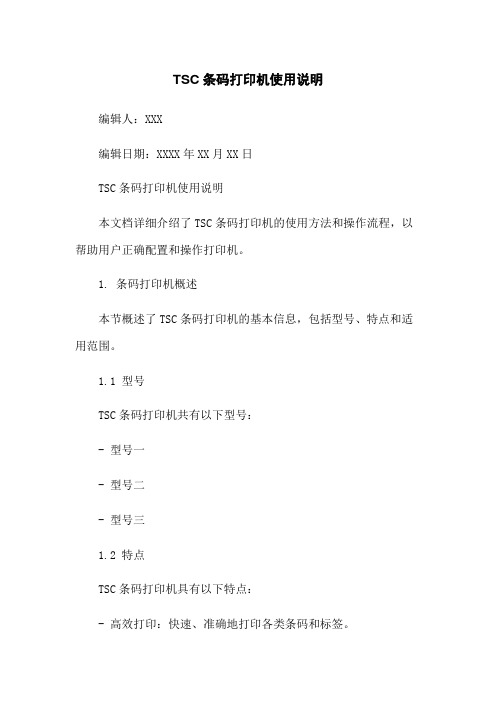
TSC条码打印机使用说明编辑人:XXX编辑日期:XXXX年XX月XX日TSC条码打印机使用说明本文档详细介绍了TSC条码打印机的使用方法和操作流程,以帮助用户正确配置和操作打印机。
1. 条码打印机概述本节概述了TSC条码打印机的基本信息,包括型号、特点和适用范围。
1.1 型号TSC条码打印机共有以下型号:- 型号一- 型号二- 型号三1.2 特点TSC条码打印机具有以下特点:- 高效打印:快速、准确地打印各类条码和标签。
- 稳定性:可靠的性能和耐用的机身。
- 简便操作:简单易懂的用户界面和操作系统。
1.3 适用范围TSC条码打印机适用于以下场景:- 生产线条码标签打印- 仓储物流标签打印- 零售销售标签打印2. 打印机配置与连接本节详细介绍了TSC条码打印机的配置和连接方法。
2.1 驱动安装- 步骤一:插入打印机驱动光盘。
- 步骤二:运行驱动安装程序。
- 步骤三:按照安装向导提示,完成驱动安装。
2.2 连接打印机- 步骤一:使用USB线缆将打印机连接到计算机。
- 步骤二:确保连接稳定可靠。
3. 打印软件配置本节介绍了TSC条码打印机的打印软件配置方法。
3.1 打印机设置- 步骤一:打开打印机设置界面。
- 步骤二:根据实际需求,设置打印机的参数,如打印速度、打印密度等。
- 步骤三:保存设置。
3.2 标签设计- 步骤一:选择合适的标签设计软件。
- 步骤二:根据需求设计标签模板,包括条码样式、文本内容等。
- 步骤三:保存标签模板。
3.3 打印测试- 步骤一:选择合适的测试文档,如一个标签模板。
- 步骤二:在打印软件中选择打印机和标签模板。
- 步骤三:进行打印测试,检查打印效果是否符合预期。
4. 常见问题解答本节了一些常见问题及解答,供用户参考。
4.1 打印机无法连接- 问题:打印机无法与计算机建立连接。
- 解答:检查USB线缆是否连接稳定,重启打印机和计算机。
4.2 打印机打印不完整- 问题:打印出来的标签不完整,缺失部分信息。
理念标签机it3600说明书

理念标签机it3600说明书
一、外观特点
1.设备采用铝合金外壳,结实耐用,外观简约大方。
2.设备尺寸适中,占据的空间较小,便于摆放和搬运。
3.设备配有彩色触摸屏,操作简便直观,用户可以进行快速设置和调整。
4.设备底部配有防滑胶垫,能够有效防止在使用过程中滑动和抖动。
二、主要功能
3.支持不间断纸进纸,减少纸张更换频率。
4.设备具有自动校正功能,可以自动识别纸张和打印头的位置,保证打印质量。
5.支持多种连接方式,包括USB、以太网和串口,方便与其他设备的连接和数据传输。
三、操作方法
1.开机和关机:按下电源按钮即可开机或关机,系统启动时间较短。
4.连接设置:通过触摸屏进入“连接设置”界面,选择连接方式和相应参数,连接到电脑或其他设备,实现数据传输。
四、维护和故障排除注意事项
1.设备在长时间不使用时应及时断电,并保持设备清洁干燥。
2.定期清理设备内部的灰尘和杂物,避免堵塞打印头和进纸通道。
- 1、下载文档前请自行甄别文档内容的完整性,平台不提供额外的编辑、内容补充、找答案等附加服务。
- 2、"仅部分预览"的文档,不可在线预览部分如存在完整性等问题,可反馈申请退款(可完整预览的文档不适用该条件!)。
- 3、如文档侵犯您的权益,请联系客服反馈,我们会尽快为您处理(人工客服工作时间:9:00-18:30)。
标签打印机的使用方法
使用标签打印机可以按照以下步骤操作:
1. 连接打印机:将打印机与电脑或移动设备连接。
有线连接通常是通过USB线缆,无线连接通常是通过蓝牙或Wi-Fi。
2. 安装驱动程序:如果你是第一次连接该打印机,你可能需要安装相应的驱动程序。
这些驱动程序通常可以在打印机制造商的官方网站上免费下载。
3. 安装标签纸:将标签纸插入打印机的标签盒中。
确保标签纸的尺寸和打印机设置相匹配。
4. 打开标签设计软件:根据你的需求,选择一个合适的标签设计软件。
许多标签打印机制造商也提供免费的标签设计软件。
5. 创建标签模板:使用标签设计软件创建你所需的标签模板。
可以在模板上添加文字、图像、条形码等内容,以及格式化布局和样式。
6. 设定打印设置:设置打印机的打印参数,例如打印速度、打印分辨率和打印数量等。
确保将打印机设置与标签模板相匹配。
7. 预览和调整:在打印之前,预览打印结果并进行必要的调整。
确保标签的内
容和布局都符合要求。
8. 打印标签:点击打印按钮,将标签发送到打印机中进行打印。
确保打印机连接正常且纸张正确安装。
9. 检查打印结果:等待打印完成后,检查打印结果是否符合要求。
如果有错误或者需要重新打印,可以进行相应调整并再次打印。
以上是一般的标签打印机使用方法,具体的操作步骤可能因不同的打印机和软件而有所差异。
在使用过程中,应注意阅读打印机和软件的使用说明书,并按照说明进行操作。
